Steam Aile Paylaşımı Nasıl Yapılır? Arkadaşlarınızla Steam Kütüphanelerinizi Birleştirin!
Dünyanın en büyük çevrimiçi oyun satış platformlarından olan Steam bu özelliğinin yanı sıra oyunculara sunduğu pek çok avantaj ile de bizleri kendine bağlıyor. Platform oyunculara sunduğu pazar yeri, topluluklar, atölye ve çok daha fazlası ile adeta PC oyunculuğunun kalesi niteliğinde. Steam tüm bunların yanı sıra aile paylaşımı özelliği ile de kütüphanelerin birleştirilmesine olanak sağlıyor. Esasen aile bireylerinin Steam kütüphanelerini birleştirerek birbirlerinin oyunlarına ekstra bir ücret ödemeden erişebilmelerini sağlayan Steam aile paylaşımı ile yalnızca aile bireylerinizin değil, arkadaşlarınızın kütüphanelerindeki oyunlara da tamamen ücretsiz bir biçimde erişebilir, birbirinizin kütüphanesindeki oyunları deneyimleyebilirsiniz. Peki, Steam aile paylaşımı nasıl yapılır? Gelin bu sorunun cevabını birlikte bulalım.
Steam aile paylaşımı nedir?

Steam aile paylaşımı özelliği ile kullanıcıların tanıdıkları kişilerin kütüphanelerine erişmelerine imkan veriyor. Steam aile paylaşımı sayesinde arkadaşlarınızla kütüphanelerinizi birbirinize açarak, sizde olmayan farklı oyunları herhangi bir süre sınırı olmadan deneyimleyebilir, hatta oyunları başarım kazanmak gibi özellikleri de kullanarak sonuna dek bitirebilirsiniz.
Steam aile paylaşımı nasıl yapılır?
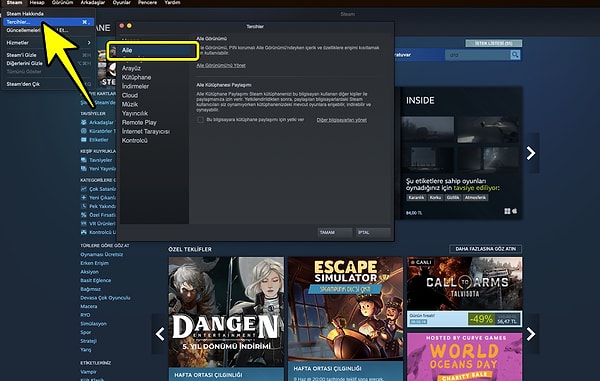
Steam aile paylaşımı özelliği ile buna onay veren arkadaşlarınızın kütüphanelerine erişerek oyunlarını oynamak, onay vermeniz durumunda ise onların sizin kütüphanenize erişerek aynı eylemleri gerçekleştirmeleri mümkün. Peki Steam aile paylaşımını nasıl yapacağız? Birkaç basit adımla Steam kütüphanelerinizi ortak bir hale getirmeniz mümkün. Bu adımlar ise şu şekilde;
Öncelikle ilk amacı hesabınızı güvende tutmak olan Steam Guard sistemini aktif değilse aktifleştirmeniz gerekiyor.
Kütüphanesine erişmek istediğiniz Steam profiline kendi bilgisayarınızdan en az bir kez giriş yapın.
Steam'e kendi hesabınız ile giriş yapın.
Ekranın okla belirtilmiş olan sol üst köşesindeki 'Steam' kısmına tıklayın.
Ardından 'Tercihler' (veya ayarlar) kısmına gidin.
Bu adımın ardından Steam'in tercihler (ayarlar) penceresi sizi karşılayacak.
Karşınıza çıkacak olan seçenekler arasından 'Aile' kısmını seçin.
Karşınıza gelecek olan yeni ekranda işleme devam ediyoruz.
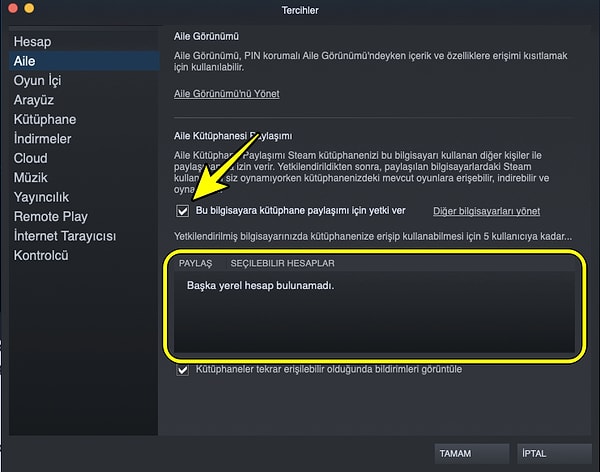
Ekranda yer alan ve okla işaretlenmiş 'bu bilgisayara kütüphane paylaşımı için yetki ver' ibaresinin yanında yer alan kutucuğu işaretleyin.
Bu adımın ardından belirtilen alanda o bilgisayarda halihazırda aktif olmuş Steam oturumlarını göreceksiniz. Yukarıdaki adımlarda da belirtildiği üzere, kütüphanesine erişmek istediğiniz hesabı burada görebilmek için cihazınızdan bu hesaba en az bir kez giriş yapmış olmanız gerekiyor.
Kütüphanesini paylaşmak istediğiniz hesabı buradan seçin.
Bu işlemin ardından kütüphanesine eriştiğiniz hesabın oyunları da ayrı bir sekme altında sizin kütüphanenize eklenecekler.
Steam aile paylaşımı hakkında bilmeniz gerekenler:
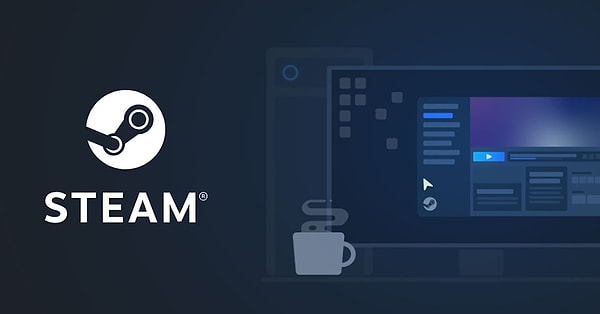
Bu özellik maksimum 10 cihaz ve 5 ayrı hesap için kullanılabilir.
Sizinle paylaşılan oyunları oynamak için mutlaka çevrimiçi olmanız gerekiyor. Çevrimdışı modda paylaşımlı oyunları oynamanız mümkün değil.
Her oyunun paylaşım için uygun olmadığını unutmayın ancak bu oyunlar azınlığı oluşturmakta.
İki kullanıcı aynı oyunu aynı anda oynayamaz. Söz konusu oyun aynı anda yalnızca tek bir kişi tarafından oynanabilir. Hesap sahibi oyunu oynamak konusunda her zaman önceliklidir. Hesap sahibi oyuna girmek istediğinde diğer kullanıcıya çıkış yapması için bildirim gönderilir, aksi halde oturumu sonlandırılır.
Keşfet ile ziyaret ettiğin tüm kategorileri tek akışta gör!



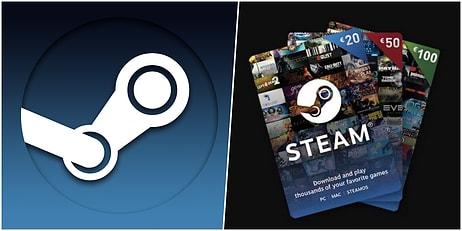



Yorum Yazın